Instalación y gestión de aplicaciones
Instalar aplicaciones desde la Windows Store
Descubrir la Windows Store
La Windows Store es una tienda en línea que se halla integrada a Windows desde la versión 8. Puede considerarse como unos grandes almacenes en línea a los que puede acceder si dispone de una cuenta de Microsoft (la que ha utilizado para iniciar la sesión). Desde la Windows Store puede descargar, utilizar, comprar… aplicaciones de Microsoft o de empresas colaboradoras, juegos, vídeos o música y también hardware.
Active el icono Microsoft Store que aparece en la barra de tareas o abra el
menú Inicio
que aparece en la barra de tareas o abra el
menú Inicio y active el icono Microsoft Store:
y active el icono Microsoft Store:
Aparece la página de la pestaña Inicio de la ventana Microsoft Store:
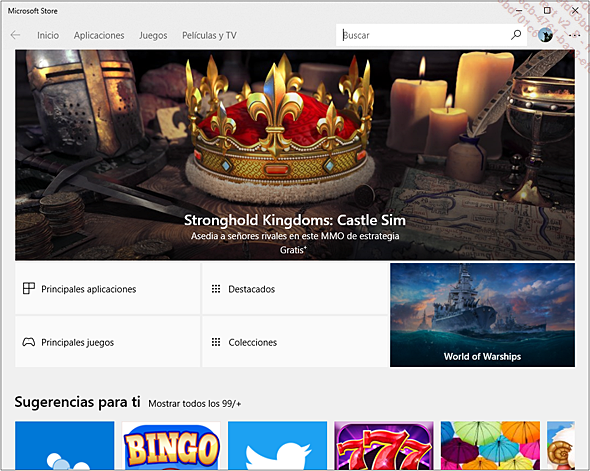
La parte superior de la ventana muestra:
-
Las diferentes categorías de aplicaciones en forma de vínculo: Aplicaciones, Juegos, Música y Películas y TV.
-
Una zona de búsqueda para buscar las aplicaciones que desee descargar.
-
La herramienta
 le permite acceder a su cuenta.
le permite acceder a su cuenta. -
La herramienta Ver más
 da acceso a la configuración y a los
elementos descargados o comprados.
da acceso a la configuración y a los
elementos descargados o comprados.
Las aplicaciones más recientes aparecen en forma de miniaturas en la página de Inicio.
Para mostrar otras propuestas de la Windows Store, como por ejemplo las mejores aplicaciones (Principales aplicaciones), las aplicaciones que son tendencia…, active la miniatura correspondiente o desplace...
Administrar las aplicaciones de Windows
En la ventana Configuración de Windows (botón  - icono
- icono  del menú Inicio), active
el icono Aplicaciones
del menú Inicio), active
el icono Aplicaciones y la categoría Aplicaciones y características o
escoja la opción Aplicaciones y características del
menú contextual del botón
y la categoría Aplicaciones y características o
escoja la opción Aplicaciones y características del
menú contextual del botón  .
.
Tras un corto lapso, se muestran todas las aplicaciones y todos los programas instalados en la lista Aplicaciones y características. La lista está ordenada por tamaño, de mayor a menor (la aplicación que pesa más es la que aparece en primer lugar).
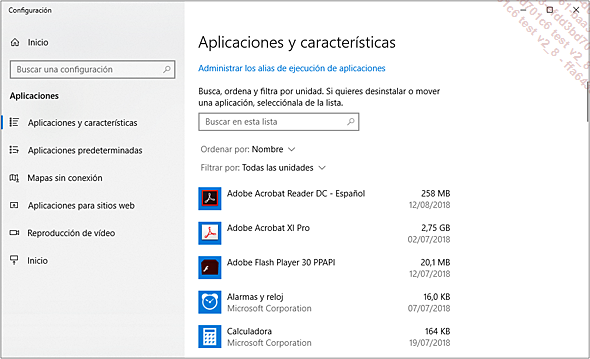
Para ordenar la lista por nombre o por fecha de instalación, abra la lista Ordenar por y escoja la opción Nombre, Tamaño u Fecha de instalación.
Si dispone de varias unidades de discos duros y desea mostrar únicamente la lista de las aplicaciones (y programas) de una unidad en concreto, seleccione el nombre de dicha unidad en la lista Filtrar por.
Para desinstalar una aplicación o un programa, active su nombre y luego el botón Desinstalar.
Algunas aplicaciones integradas no pueden desinstalarse. Cuando es el caso, el botón aparece atenuado.
Aparece un mensaje de confirmación:
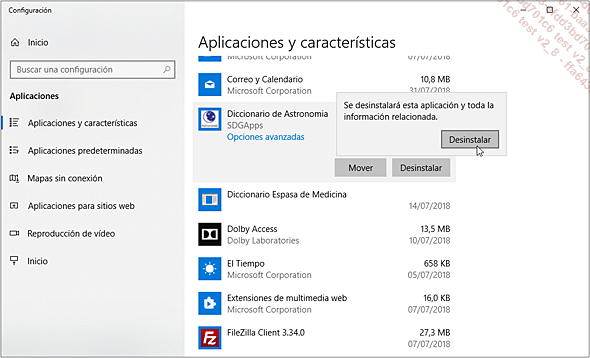
Active el botón Desinstalar.
El botón Mover permite mover una aplicación de Windows (los programas no pueden moverse) a otra unidad. El botón aparece de color gris si no dispone...
Instalar un programa
Recordemos que para instalar, eliminar o cambiar determinados programas, el usuario debe estar conectado con una cuenta de tipo Administrador.
Instalar un programa a partir de un CD-ROM o DVD
Si adquiere un programa (llamado también aplicación de escritorio) en un CD-ROM o un DVD, deberá instalar este programa en su disco duro para que pueda funcionar (la instalación copia los archivos del programa en el disco y utiliza la configuración necesaria para que este funcione). Este procedimiento por lo general se lleva a cabo con un asistente de instalación, al que se le deben indicar algunos datos para que la instalación pueda avanzar (¿en qué unidad se ha de realizar la instalación?, ¿se instalará una versión completa o personalizada?, etc.).
Si el programa se halla en CD-ROM o DVD, insértelo en el lector apropiado del ordenador.
Si se le solicita, escriba la contraseña de administrador y acepte.
La mayoría de los programas en CD-ROM o DVD disponen de una función Autorun que ejecuta la instalación del programa automáticamente.
En este caso, active el botón Instalar para iniciar la instalación y siga las instrucciones que aparecen en pantalla (suelen variar de un programa a otro).
Si la instalación no se ejecuta automáticamente, compruebe la documentación proporcionada...
 Ediciones ENI Editorial | líder en informática
Ediciones ENI Editorial | líder en informática